Topp 5 gratis og betalte WMV-konverterere: Online og offline verktøy for skrivebord
WMV-filer er videoer laget for Windows-datamaskiner. Når du spiller inn en video på Windows, bruker den derfor ofte Windows Media Video for det visuelle med en kombinasjon av et lydformat for lyden. Denne kombinasjonen holder filstørrelsen relativt liten uten å ofre kvaliteten, noe som gjør den perfekt for streaming på nettet eller bare se på datamaskinen. Men her er fangsten: Hvis du prøver å spille den WMV-filen på en Mac og andre enheter enn Windows, er det som å treffe en murvegg siden det bare ikke vil fungere. Hvorfor? Dette er fordi WMV-kompatibiliteten ikke er like bred som for andre videoformater.
Nå, for å løse dette, trenger du en WMV-omformer å konvertere videoene til et format som MP4 som spiller bra med stort sett alle enheter eller programvarer. Heldig for deg fordi vi har samlet fem brukervennlige videokonverterere som vil få filene dine transformert til og fra WMV på et blunk rett på skrivebordet ditt! Så, uten ytterligere adieu, la oss grave inn i videokonvertererne samlet nedenfor.
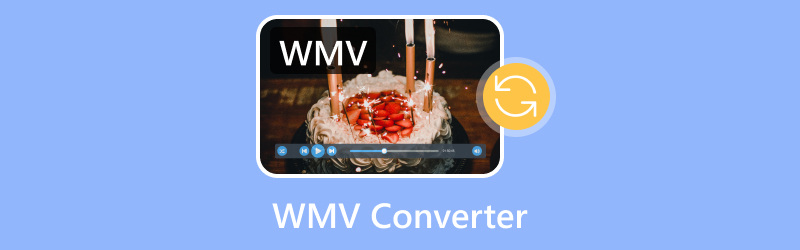
| Konverter | Plattform | Pris | Batchkonvertering | Grense for filstørrelse | Med avanserte redigeringsfunksjoner |
| Vidmore Video Converter | Desktop | Gratis og betalt | Ja | Ingen | Ja |
| Freemake Video Converter | Desktop | Freemium | Ja, i den betalte versjonen | Ingen | Ja, for det betalte. |
| iDealshare VideoGo | Desktop | Betalt | Ja | Ingen | Ja, for det betalte. |
| Vidmore Free Video Converter Online | Web | Gratis | Ja | Ingen | Ingen |
| Zamzar | Web | Gratis og betalt | Ja | 50 MB | Ingen |
SIDEINNHOLD
Del 1. Vidmore Video Converter
Best for Brukere som ønsker en kraftig og brukervennlig videokonverter som kan håndtere en lang rekke formater uten å ofre kvaliteten.
Støttede formater: WMV, MKV, M4R, M4A, FLV, AC3, MKA, APE, AAC, MP3, MP4, WAV, APE, AIF, SWF, AMR, AVI, WMA, MOV, M4B, M4V, FLAC, AIFF, AA, ASF , AAX, AU, OGG og mange flere.
På toppen av listen er en ultimat videoomformer kalt Vidmore Video Converter som lar deg gå lenger enn å konvertere WMV-videoer. Det er en brukervennlig programvare som er kompatibel med både Windows- og Mac-datamaskiner, noe som gjør den til et godt valg for alle. Denne programvaren er kraftig nok til å håndtere videokonverteringene dine uten å ofre kvaliteten, slik at du ikke ender opp med uskarpe eller forvrengte videoer. Videre kan denne Vidmore Video Converter konvertere mellom mange andre populære formater, inkludert MP4, MKV, FLV, AVI, MOV og 200 flere.
Trenger du å konvertere en høyoppløselig video? Ikke noe problem! Denne WMV-filkonvertereren kan håndtere videoene dine i 4K, 1080p HD og til og med standardoppløsning. På toppen av det har den også noen nyttige redigeringsfunksjoner der du kan trimme, beskjære ut svarte søyler eller uønskede deler av videoen din, og til og med legge til et personlig vannmerke. Denne omformeren har til og med en funksjon som lar deg konvertere vanlige videoer til 3D for en mer oppslukende opplevelse!
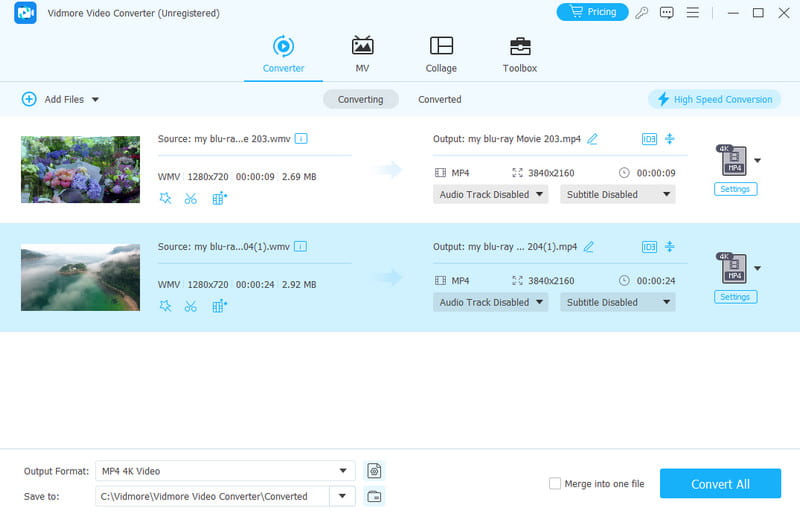
Fordeler:
• Nyt konverteringshastigheter som er opptil 50 ganger raskere.
• Den støtter over 200 forskjellige formater.
• Den kan konvertere flere filer samtidig.
• Tonnevis av ekstra fordelaktige funksjoner for videoredigeringsoppgaver.
• Den konverterer video til WMV og omvendt i et intuitivt og oversiktlig grensesnitt.
Ulemper:
• Den tilbyr en begrenset gratis prøveversjon.
Del 2. Freemake Video Converter
Best for Brukere som ønsker en omformer og en DVD-brenner.
Støttede formater: WMV, AVI, SWF, MKV, FLV, MOV, XVID, DIVX, MTS, 3GP, MP3, RM, QT, TS og mange flere.
Freemake tilbyr en gratis videoomformer med vannmerker og begrensninger. Oppgradering blir kvitt disse, men krever graving gjennom appen for å finne prisinformasjon. Selve den betalte versjonen er bra, med et brukervennlig grensesnitt, støtte for mange formater, redigeringsmuligheter og rask konvertering. Freemakes mangel på åpenhet om priser og dets press for oppgraderinger gjør det imidlertid til et frustrerende valg, spesielt for de som bare trenger grunnleggende konvertering. Totalt sett, mens den betalte programvaren er god, er gratisversjonen begrenset, og oppgraderingsprosessen er forvirrende. Vurder andre alternativer hvis du bare trenger grunnleggende konvertering eller ikke kan tolerere gratisversjonens begrensninger.
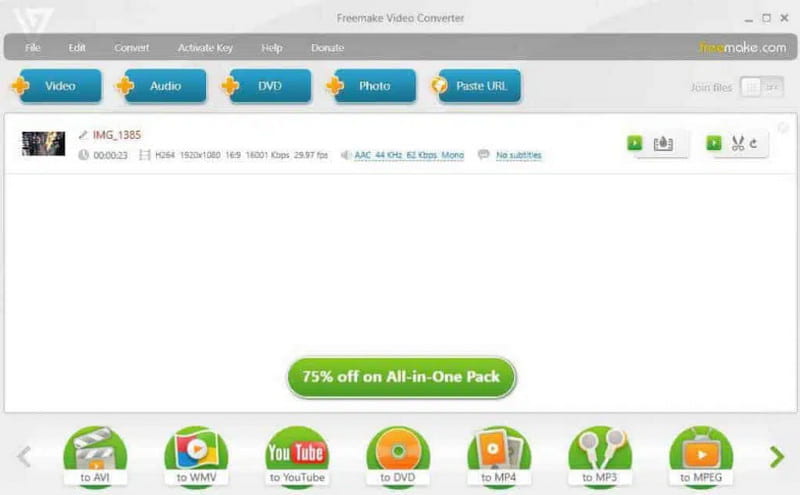
Fordeler:
• Bruk den som din gratis WMV-konverterer uten begrensninger.
• Den lar deg konvertere videoer med undertekster.
• Rippe eller brenne DVDer og Blu-rayer.
Ulemper:
• Noen redigeringsfunksjoner mangler på gratisversjonen.
Del 3. iDealshare VideoGo
Best for Brukere som ønsker en enkel, men potent omformer.
Støttede formater: WMV, MOV, MKV, AVI, MP4, MP3, FLV, M4A, FLAC, WAV, OGG, WMA, MPEG, ASF, AMR, AC3 og mange flere.
Den neste videokonvertereren som kan skryte av en fleksibel måte å håndtere WMV-videoer på, er iDealshare VideoGo. Dette er en enkel videoomformer som er tilgjengelig til en moderat pris. Den gratis prøveversjonen lar deg konvertere halvparten av de korte filene eller de første fem minuttene med lengre med et enkelt grensesnitt som passer for nybegynnere. Videre sikrer denne WMV-formatomformeren raske konverteringer av høy kvalitet, med Nvidia GPU-akselerasjon som støtter over 80 inngangsformater som MOV, MP4, MKV, FLV og MP3, samt mer enn 35 utdataformater med batchkonverteringsevne. Imidlertid mangler den avanserte funksjoner som Denoise og Deshake, mens den tilbyr grunnleggende redigeringsverktøy som undertekster, trim, beskjæring og slå sammen videoer.
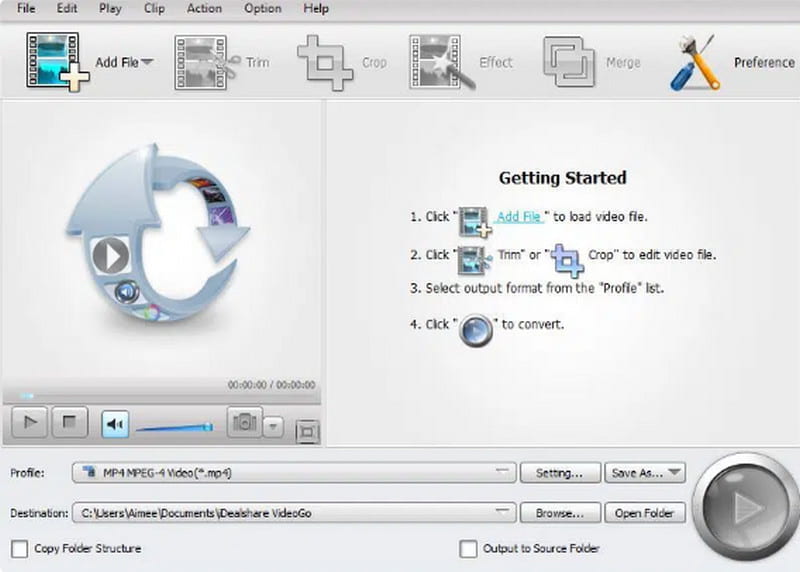
Fordeler:
• Den tilbyr et batchkonverteringsalternativ.
• Konverter videoer av høy kvalitet.
• Den tilbyr en pakke med videoredigeringsverktøy.
Ulemper:
• Gratisversjonen mangler noen redigeringsfunksjoner.
Del 4. Vidmore Free Video Converter Online
Best for Brukere som ønsker en rask online konvertering med enestående utskriftskvalitet.
Støttede formater: WMV, VOB, FLV, GIF, MP3, WAV, MP4, AAC, FLAC, WMA, M4R, AIFF, AC3, MKV, AVI og mange flere.
Hvis du ikke kan la være å bruke en nettbasert løsning for å konvertere WMV-videoene dine, så er her Vidmore Free Video Converter Online. Denne typen gratis WMV-konverteringsverktøy fungerer rett i nettleseren din, og eliminerer behovet for å laste ned og installere programvare. Dette betyr at du kan konvertere filene dine fra hvor som helst så lenge du har en internettforbindelse. Videre er Vidmore kjent for sitt brukervennlige grensesnitt, som gjør konverteringsprosessen til en lek. Du vil se at det er mulig å transformere videoene dine med bare noen få klikk. Enda bedre, det er helt gratis å bruke, og det er ingen begrensninger på antall filer du kan konvertere uten å bli plaget av påtrengende annonser som bremser deg.
Bra! Fordelene stopper ikke der. Vidmore har batch-konverteringsmuligheter som lar deg konvertere flere WMV-filer samtidig. Dette er en sanntidssparing hvis du har en bunke videoer som venter på å bli gjenopprettet. Så unnslipp nedlastingene og opplev enkelheten og effektiviteten til Vidmore Free Video Converter Online!
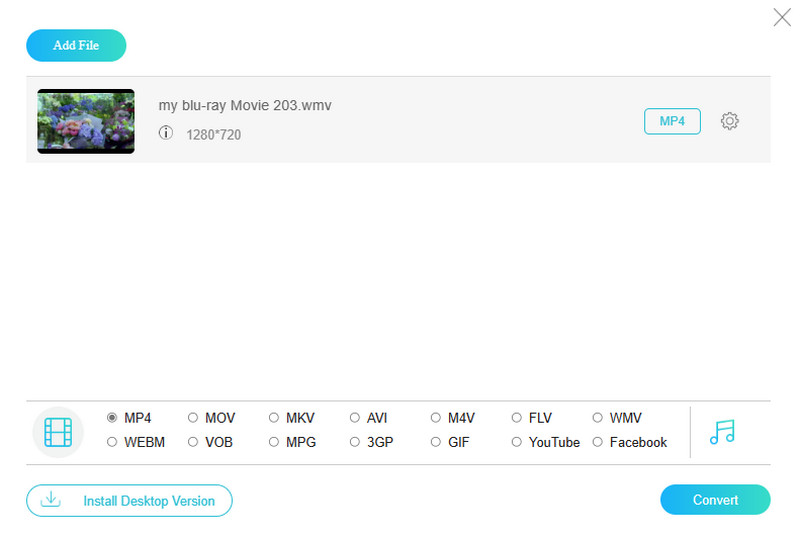
Fordeler:
• Den fremmer et ubegrenset antall WMV-filkonverteringer.
• Problemfri konvertering uten å møte skjulte avgifter og begrensninger.
• Gjennomfør filkonverteringer uten avbrudd eller popup-annonser.
• Utganger av høy kvalitet forventes å bli anskaffet.
• Du kan konvertere video til WMV og andre tallrike formater.
Ulemper:
• En stabil internettforbindelse er nødvendig for å oppnå den ultimate prosessen.
Del 5. Zamzar
Best for Brukere som ønsker en rask online konvertering med enestående utskriftskvalitet.
Støttede formater: WMV, FLV, WebM, MP4, AVI, MOV, MP3, WAV, FLAC, AAC, OGG og andre bilde-, e-bok- og dokumentfiler.
Zamzar er et annet populært nettverktøy for å konvertere ulike filtyper, inkludert WMV og andre typer videoer, lyd, dokumenter og mer. Ja, du kan bruke dette nettbaserte verktøyet til å konvertere mellom mange formater, som MP4 til WMV, WMV til AVI, eller MOV til WMV. Det er imidlertid ikke gratis hele tiden, men gratisversjonen er et godt utgangspunkt for sporadiske konverteringer. Du kan laste opp filer på opptil 50 MB, og Zamzar vil konvertere dem til ditt valgte format. Dessuten kan du laste ned den konverterte filen via en lenke som også kan sendes rett til e-posten din. Men hvis du jobber med filer større enn 50 MB eller trenger funksjoner som raskere nedlastingshastigheter, konvertering av flere filer samtidig og en annonsefri opplevelse, kan en betalt Zamzar-plan kanskje passe bedre.
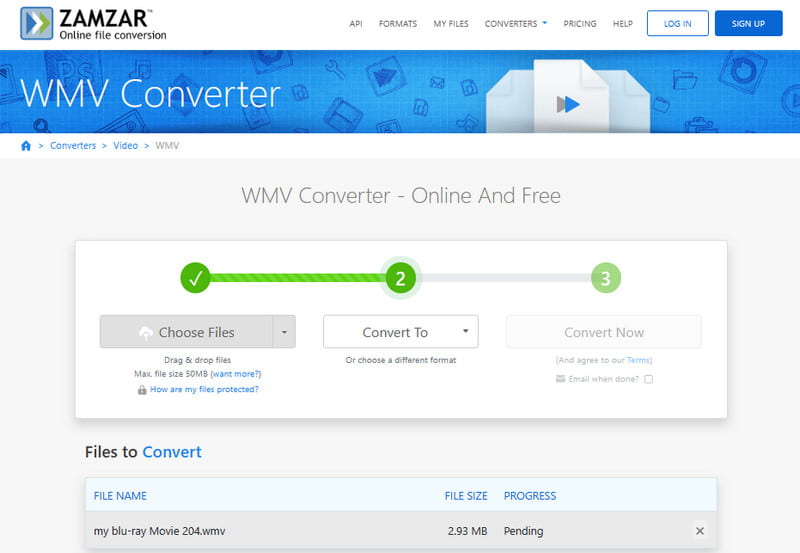
Fordeler:
• I tillegg til å være en video- eller WMV-konverterer, håndterer den også lyd, dokumenter, bilder og andre konverteringer.
• Den integreres godt med applikasjoner for utviklere.
• Den har et enkelt grensesnitt.
Ulemper:
• Dens gratis plan lar deg bare konvertere filer på opptil 50 MB.
• Det kan ta lengre tid å behandle.
Del 6. Vanlige spørsmål om WMV
Hvordan konverterer jeg en WMV-fil?
For enkel, men effektiv konvertering, bruk Vidmore Video Converter. Start den, last opp WMV-filen, sett den til formatet du vil oppnå, og klikk deretter på Konverter-knappen.
Hvilket program vil spille av .wmv-filer?
Ulike mediespillere kan åpne .wmv-filer, for eksempel den innebygde stasjonære mediespilleren.
Hvordan endrer jeg en MP4 til en WMV?
Metodene nevnt ovenfor for å konvertere WMV-filer kan også brukes til å konvertere MP4 til WMV. Bare velg MP4 som kildefil og WMV som utdataformat, og klikk deretter på Konverter-knappen for å starte prosessen.
Konklusjon
Ikke bare kan du bruke det innsamlede WMV-omformere på skrivebordet, men du kan også bruke noen av dem på nettet. Bli bedre kjent med dem ved å analysere dine personlige erfaringer med dem. Ta deretter et skritt og skaff deg det beste valget for skrivebordet ditt!


